Jos haluat oppia, kuinka voit etsiä, muuttaa tai poistaa hyperlinkkejä Word-asiakirjassa, tämä opas on sinua varten.
Hyperlinkit ovat dokumentissa olevia linkkejä, jotka yleensä ohjaavat sinut Web-sivulle ja jotka on yleensä alleviivattu sinisellä. Olemme kaikki käyttäneet niitä Word-asiakirjoissa tai ehkä liittäneet tekstiä verkkosivulta tai muusta asiakirjasta Wordiin ja sitten havainneet, että se oli hyperlinkki. Hyperlinkit voivat olla hyödyllisiä joissakin tilanteissa, mutta toisissa ne voivat näyttää rumalta tai epäammattimaiselta Word-asiakirjassa.
Tässä oppaassa näytämme sinulle, kuinka työskentelet hyperlinkkien kanssa Microsoft Wordissa ammattilaisena.
1. Etsi hyperlinkkejä Wordissa.
2. Muuta linkkejä Wordin hyperlinkeissä.
3. Linkkien poistaminen hyperlinkeistä Wordissa.
Kuinka löytää kaikki hyperlinkit Word-asiakirjasta.
Wordissa hyperlinkit ovat tekstiä (usein sinistä ja alleviivattua), joka sisältää kaksi osaa: Ankkuriteksti ja Linkki.
The Ankkuriteksti on näkyvä, napsautettava teksti hyperlinkissä (esim.
wintips.org "), ja Linkki on verkko-osoite, jonka hyperlinkki ohjaa (esim.https://www.wintips.org/").Voit etsiä kaikki hyperlinkit Word-asiakirjasta jollakin seuraavista tavoista:
Menetelmä 1. Tarkastele Wordin hyperlinkkejä painamalla ALT + F9.
Helpoin tapa tarkastella hyperlinkkejä Wordissa on seuraava:
1. Paina Word-asiakirjassa ALT + F9 tarkastellaksesi minkä tahansa hyperlinkin näyttötekstiä (alias "ankkuritekstiä") tekstinä.
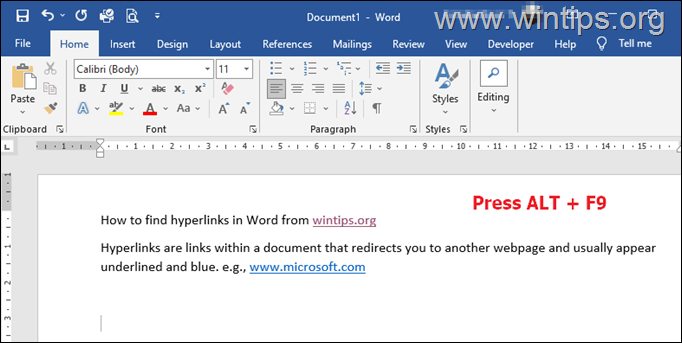
2. Nyt ankkuritekstit näkyvät muodossa HYPERLINKKIs sivustolinkin (verkko-osoitteen) kanssa, joka ohjaa lainausmerkkien sisällä.
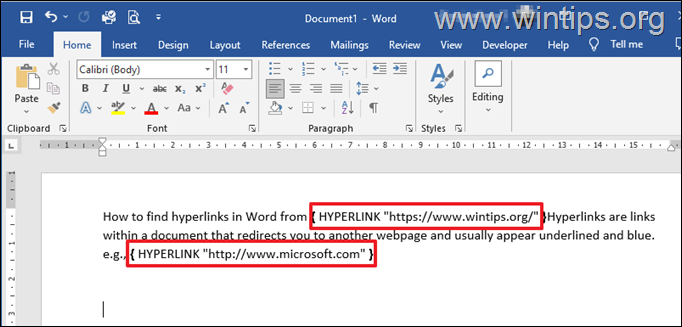
3. Voit etsiä helposti kaikki hyperlinkit asiakirjan sisällä painamalla CTRL + H avaamaan Etsi ja korvaa valintaikkuna.
4. Tyyppi HYPERLINKKI Etsi mitä -ruudussa ja napsauta Seuraava nähdäksesi kaikki asiakirjan hyperlinkit.
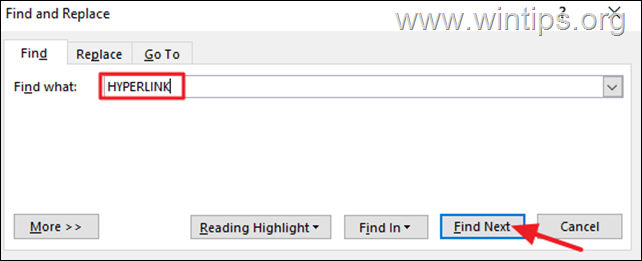
5. Kun olet valmis, paina ALT + F9 uudelleen vaihtaaksesi takaisin ankkuroituun testiin.
Menetelmä 2. Etsi hyperlinkkejä "Etsi ja korvaa" -toiminnolla.
Toinen tapa löytää Word-hyperlinkit on käyttää "Tyyli"-muotoa "Etsi ja korvaa" -toiminnossa.
1. Lehdistö CTRL + H avaamaan Etsi ja korvaa valintaikkuna.
2. Valitse Etsi ja korvaa -kohdassa löytö -välilehteä ja napsauta Lisää -painiketta.
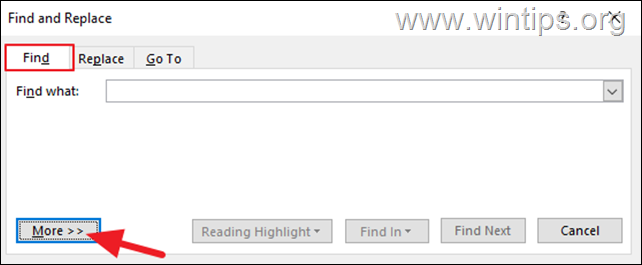
3. Napsauta nyt Muoto avattavasta valikosta ja valitse Tyyli.
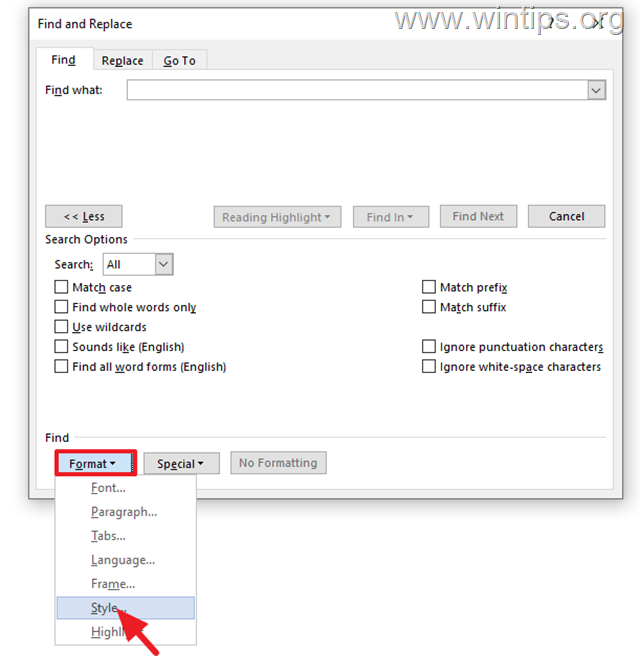
4. Find Tyyli valintaikkuna vieritä alas löytääksesi ja valitaksesi Hyperlinkki ja napsauta OK.
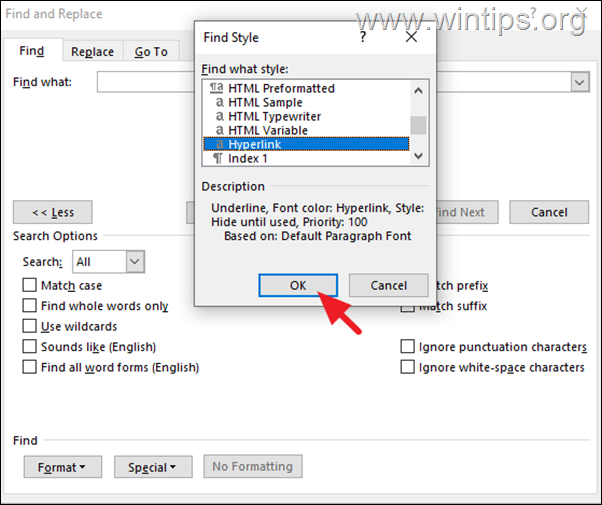
5. Napsauta lopuksi Etsi Seuraava -painiketta, ja ensimmäinen hyperlinkki korostetaan Word-asiakirjassa. Jatka "Etsi seuraava" -painikkeen painamista löytääksesi ja tarkastellaksesi kaikkia asiakirjassa olevia hyperlinkkejä.
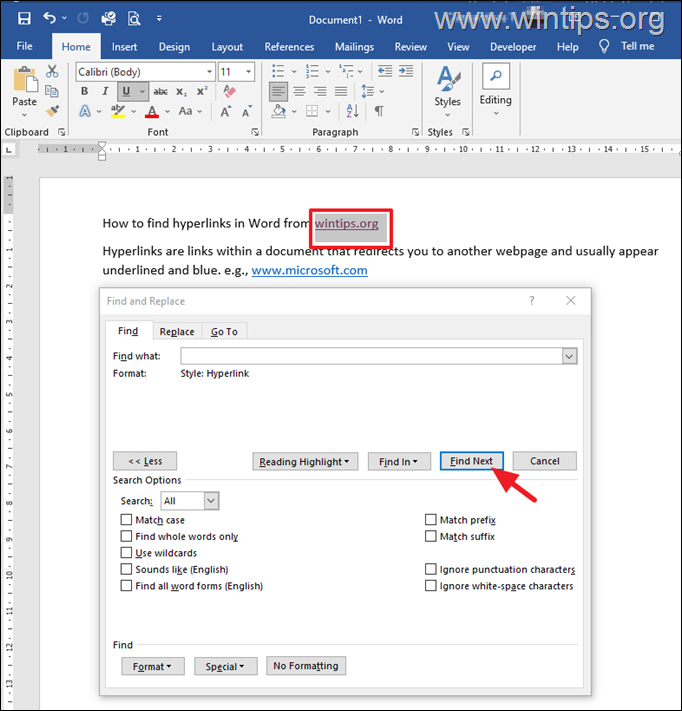
Hyperlinkkien muuttaminen Word-asiakirjassa.
Menetelmä 1. Muokkaa hyperlinkkejä hiiren kakkospainikkeella.
Helpoin tapa muuttaa hyperlinkki on seuraava:
1. Oikealla painikkeella hyperlinkissä ja valitse Muokkaa hyperlinkkiä vaihtoehto.
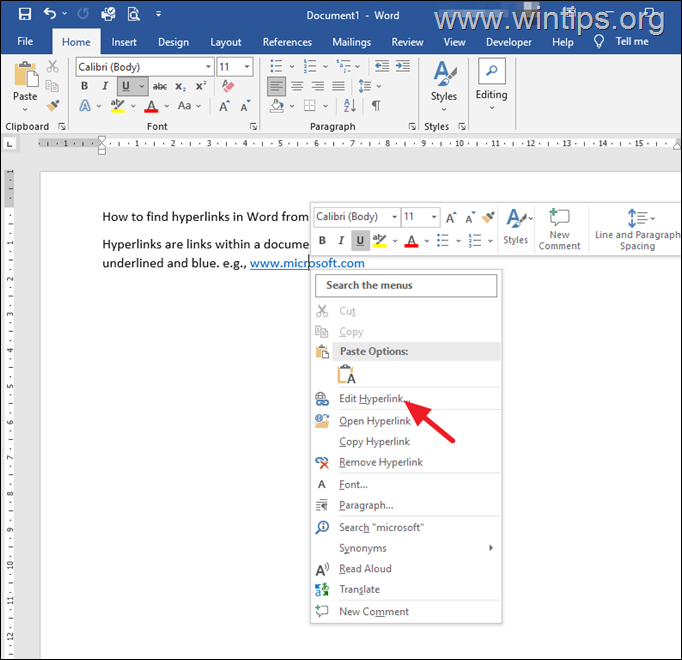
2. Muokkaa hyperlinkkiä -valintaikkunassa voit joko muuttaa Näytettävä teksti hyperlinkissä (alias "ankkuriteksti") tai nettiosoite johon hyperlinkit ohjaavat.
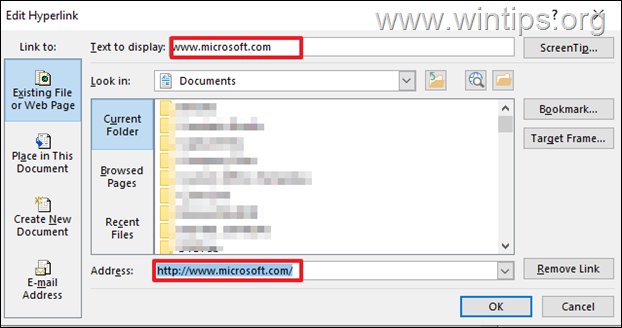
Menetelmä 2. Muuta hyperlinkkejä Etsi ja korvaa -toiminnolla.
Jos haluat muuttaa hyperlinkkien (alias "ankkuriteksti") näyttötekstiä, voit käyttää Etsi ja korvaa -valintaikkunaa tavalliseen tapaan:
1. Lehdistö Ctrl ja H samanaikaisesti avataksesi Etsi ja korvaa valintaikkuna.
2. Valitse Korvata -välilehti ja toimi seuraavasti:
a. Sisään Löytää mitä: -ruutuun kirjoita sen hyperlinkin näyttöteksti, jota haluat muuttaa. (esim. www.microsoft.com)
b. Sisään Korvata: kirjoita hyperlinkin uusi näyttöteksti. (esim. "microsoft.com")
c. Kun olet valmis, napsauta Korvata tai Korvaa kaikki muuttaaksesi hyperlinkin näyttönimeä.
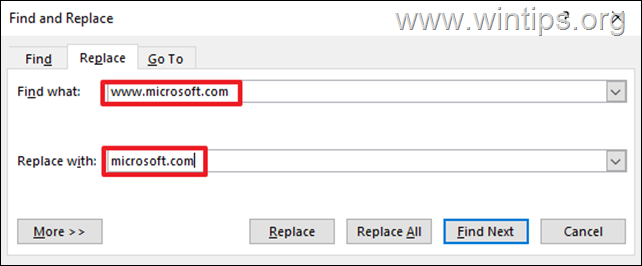
Voit muuttaa hyperlinkkien linkkejä (alias "verkko-osoitetta") seuraavasti:
1. Lehdistö ALT + F9 tarkastellaksesi HYPERLINKIT web-osoitteella, joka ohjaa osoitteeseen.
2. Korosta verkko-osoite, jota haluat muokata (lainausmerkkien sisällä), ja paina CTRL + C to kopio se leikepöydälle.
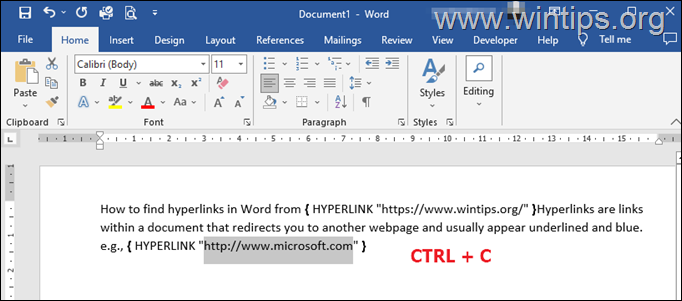
3. Nyt paina Ctrl ja H samanaikaisesti avataksesi Etsi ja korvaa valintaikkuna.
4. Valitse Korvata -välilehti ja toimi seuraavasti:
a. Sisään Löytää mitä: laatikko, paina CTRL + V to liitä kopioitu verkko-osoite.
b. Sisään Korvata: kirjoita uusi web.osoite. (esim. "https://www.wintips.org/")
c. Kun olet valmis, napsauta Korvata tai Korvaa kaikki muuttaaksesi verkko-osoitetta hyperlinkeissä.
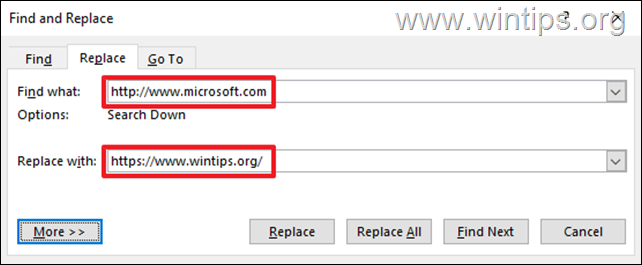
Hyperlinkkien poistaminen Word-asiakirjasta.
Tapa 1: Käytä Wordin hiiren kakkospainikkeella pikavalikon vaihtoehtoja.
Jos et ole poistanut monia hyperlinkkejä, helpoin tapa poistaa linkki (verkko-osoite) hyperlinkistä on seuraava:
1.Oikealla painikkeella hyperlinkissä ja valitse Poista hyperlinkki kontekstivalikosta, .
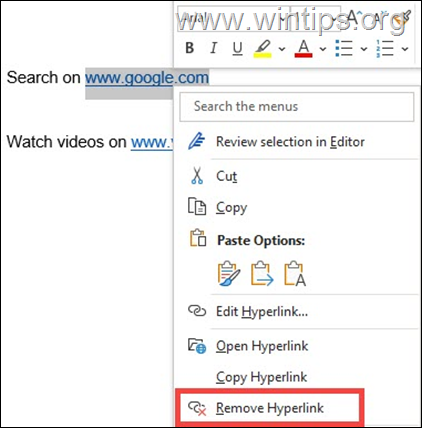
2. Tämän jälkeen valittu linkki muunnetaan tavalliseksi tekstiksi.
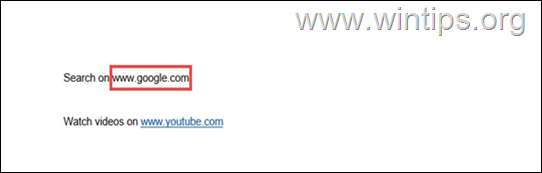
* Huomautus: Toinen tapa poistaa hyperlinkki on valita Muokkaa hyperlinkkiä vaihtoehto kohteesta oikealla painikkeella valikosta ja napsauta sitten Poista linkki -painiketta.
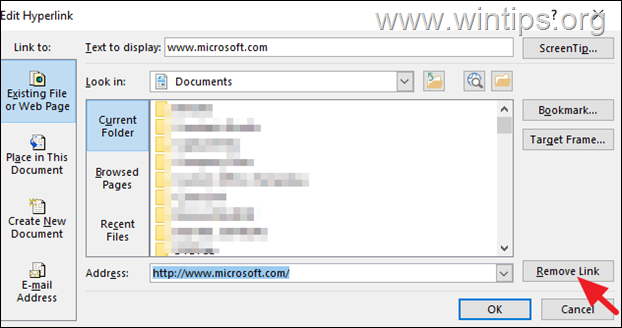
Tapa 2: Poista kaikki linkit Wordin hyperlinkeistä kerralla.
Jos Word-asiakirjassa on paljon hyperlinkkejä, voit poistaa kaikki linkit kerralla seuraavasti:*
1. Valitse ensin koko asiakirja painamalla Ctrl + A avaimet.
(MAC OS: ssä paina Komento + A avaimet)
2. Paina seuraavaksi Ctrl + Vaihto + F9 näppäimiä samanaikaisesti, poistaaksesi kaikki linkit hyperlinkeistä ja muuntaaksesi ne tavalliseksi tekstiksi.
* MAC-käyttäjille:
1. paina Komento + A näppäimiä valitaksesi koko asiakirjan.
2. paina Ctrl + Fn + Vaihto + F9 näppäimiä samanaikaisesti poistaaksesi kaikki hyperlinkit Word-asiakirjasta.
Se siitä! Kerro minulle, jos tämä opas on auttanut sinua jättämällä kommenttisi kokemuksestasi. Tykkää tästä oppaasta ja jaa se auttaaksesi muita.